

- I nostri prodotti
-
Caratteristiche
CaratteristicheEstensioni
- Prezzi
- Quali sono le novità
- Marketplace
-
Di Più
Per le imprese
 Visualizza tariffe
Visualizza tariffe
Cambia all'istante il colore dello sfondo di una foto
Vuoi rendere una foto più emozionante? Fai risaltare i colori in pochi clic modificando il colore dello sfondo!
Visualizza tariffeTrasforma i tuoi contenuti: cambiare il colore dello sfondo di una foto
Metti facilmente a fuoco il soggetto principale di una foto cambiando in tutta rapidità il colore dello sfondo. Con uno sfondo neutro o complementare, il soggetto diventa il punto focale.
Inoltre, cambiare lo sfondo ti aiuta ad allineare l'immagine allo stile generale delle tue foto, a uno schema cromatico sui social e a migliorare quindi il tuo riconoscimento come creator!
Inoltre, cambiare lo sfondo ti aiuta ad allineare l'immagine allo stile generale delle tue foto, a uno schema cromatico sui social e a migliorare quindi il tuo riconoscimento come creator!
Perché è fondamentale disporre di uno tool per cambiare colore allo sfondo?
It’s hard to change the color of a background in a realistic way without using photo editing software. Effortlessly add colored background to a photo in Luminar Neo with its specialized AI tools



Prima
Dopo
© Garetsworkshop


Prima
Dopo
© mochak





Prima
Dopo
© Depositphotos
Sbloccare le possibilità offerte da un tool di modifica del colore dello sfondo
Cambiare il colore dello sfondo di un'immagine può avere un impatto notevole sull'atmosfera, il focus e l'appeal visivo generali della tua foto. Influenza la risposta emotiva utilizzando colori diversi che evocano emozioni e sensazioni diverse.
Migliora contrasto e visibilità. Rendi armonico lo sfondo. Sperimenta con colori diversi e ottieni risultati creativi e accattivanti dal punto di vista visivo!
Migliora contrasto e visibilità. Rendi armonico lo sfondo. Sperimenta con colori diversi e ottieni risultati creativi e accattivanti dal punto di vista visivo!
Imparare a modificare il colore dello sfondo nel foto editing
In Luminar Neo, cambiare colore allo sfondo è davvero facilissimo.
• Utilizza il tool Rimozione sfondo ritratti per rimuovere lo sfondo in un clic.
• Aggiungi un altro sfondo a tua scelta, di qualsiasi colore, utilizzando i livelli.
• Se la tua foto non è un ritratto, utilizza l'estensione Rimozione sfondo per lo stesso effetto.
• Utilizza il tool Rimozione sfondo ritratti per rimuovere lo sfondo in un clic.
• Aggiungi un altro sfondo a tua scelta, di qualsiasi colore, utilizzando i livelli.
• Se la tua foto non è un ritratto, utilizza l'estensione Rimozione sfondo per lo stesso effetto.



Prima
Dopo
© Dmytro-Flisak
Esplora altre funzionalità
Luminar Neo offre tante altre funzionalità che ti aiutano a fare editing con maggiore rapidità e facilità
Batch Photo Editor
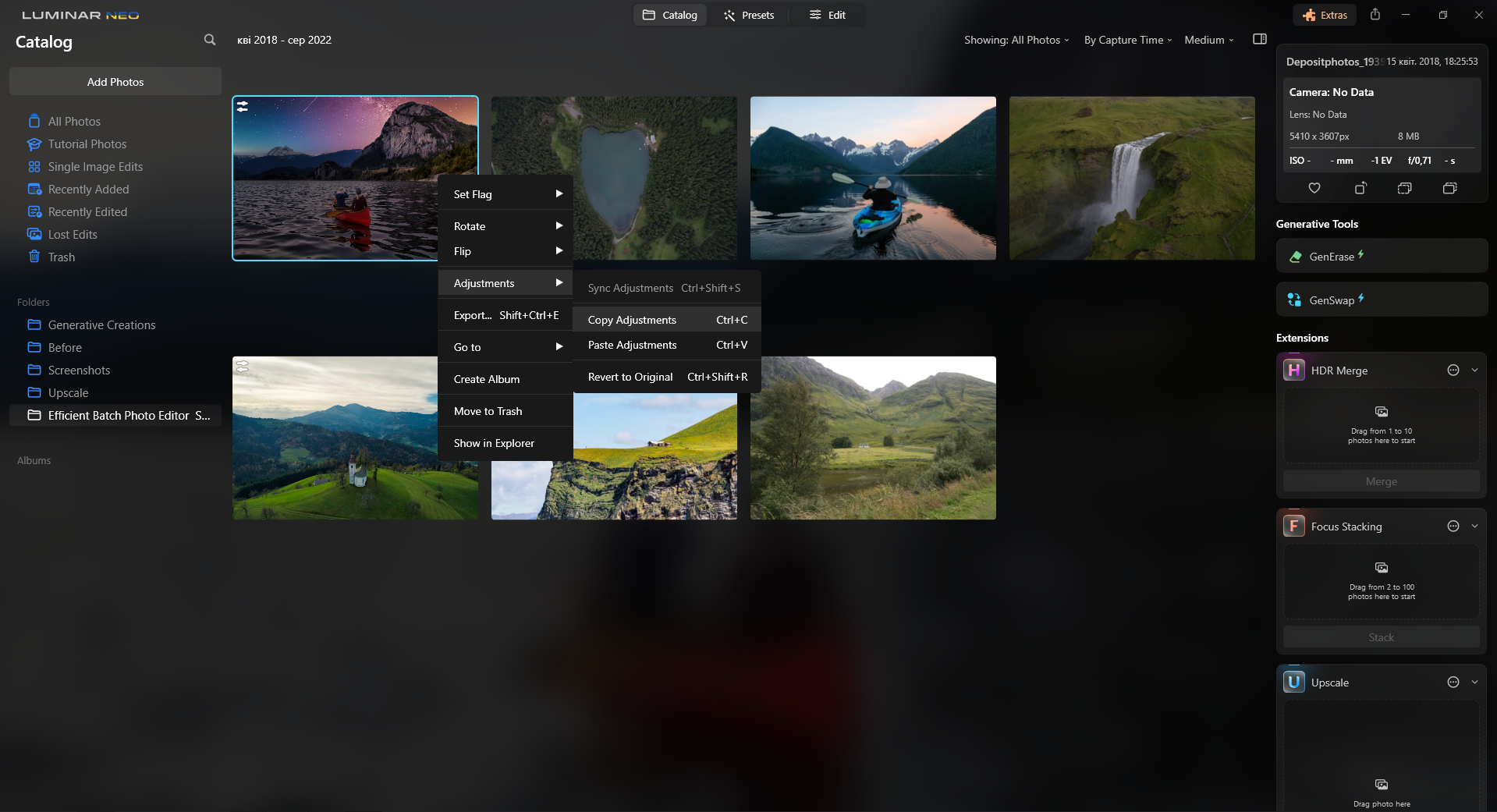
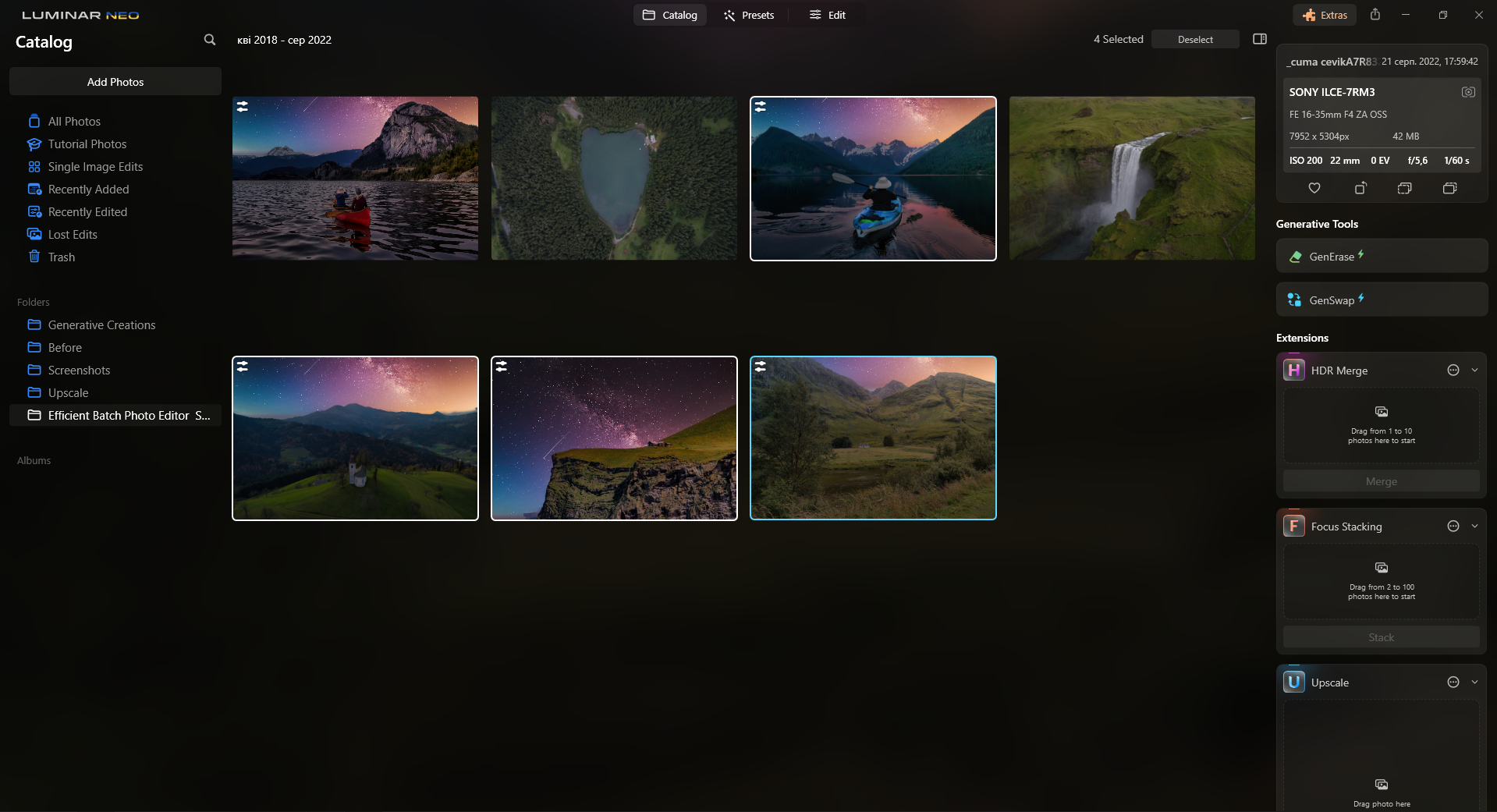
Prima
Dopo
Batch Photo Editor
Save time and enhance productivity by editing photos in bulk. Try it now and revolutionize your editing process!
Filtri fotografici


Prima
Dopo
© Depositphotos
Filtri fotografici
Migliora le tue immagini grazie a fantastici filtri fotografici
Clone Tool


Prima
Dopo
© Lisa
Clone Tool
Discover the power of the Clone Tool – ideal for removing unwanted objects, repairing textures, and filling in missing parts
Accento AІ


Prima
Dopo
© Jabi Sanz
Accento AI
Accento AІper correggere con un solo slider luce, contrasto e colori
Colore selettivo


Prima
Dopo
© shutterstock
Colore selettivo
Libera la creatività e fai risaltare le tue foto
Straighten Images


Prima
Dopo
© Bogdan Sonjachny
Straighten Images
Achieve perfect composition and rectify any lens or perspective distortions using Luminar Neo's advanced photo straightener tools
Applicazione e plugin
Per macOS e Windows
- Editor con AI ad alte prestazioni
Assistenza tecnica 24 ore su 24, 7 giorni su 7
Garanzia di 30 giorni soddisfatti o rimborsati
Unisciti alla community Luminar Insiders
Domande frequenti
Come si cambia colore allo sfondo di un'immagine utilizzando un software di foto editing?
Con Luminar Neo, puoi modificare facilmente il colore dello sfondo. Utilizza ilRimozione sfondo ritratti tool per rimuovere lo sfondo in un clic e aggiungi un altro sfondo a tua scelta, di qualsiasi colore, utilizzando i livelli. Se la tua foto non è un ritratto, utilizzal'estensione Rimozione sfondoper lo stesso effetto.
Quali formati di file si prestano meglio alla modifica del colore dello sfondo di un'immagine?
Dipende tutto dai formati di file supportati dal tuo software di editing fotografico.Luminar Neoti consente di modificare il colore dello sfondo di un'immagine di tutti i formati più comuni.
Come si rimuove il colore dello sfondo di una foto?
Luminar Neo offre due tool per rimuovere lo sfondo della tua foto con l'AI, uno per i ritratti e uno per le foto senza alcun soggetto. Utilizzali per rimuovere lo sfondo in un clic.
Posso modificare il colore dello sfondo di una foto con un codice colore specifico?
In Luminar Neo puoi cambiare lo sfondo con qualsiasi sfondo tu possieda. Trovane uno del codice colore specifico di cui hai bisogno, quindi cambialo in Livelli.
